Как создать авторассылку стартующую по особой дате
С помощью SendPulse вы можете настроить автоматическую рассылку подписчикам по особой дате, указанной в адресной книге. Отправляйте авторассылки ко дням рождения ваших подписчиков, дате вебинара, по поводу годовщины регистрации клиентов или первой даты заказа.
Создайте переменную
Прежде всего убедитесь, что в адресной книге создана переменная с типом Дата.
Если такой переменной нет, создайте ее. Для этого перейдите в раздел Адресные книги и нажмите Создать переменную.

Введите имя переменной и выберите тип Дата.

Нажмите Добавить.
Создайте авторассылку
Перейдите в раздел Automation360 и нажмите Создать автоворонку.
Старт цепочки по особой дате происходит в 9:00 по часовому поясу, настроенному в вашем аккаунте. В цепочку попадают только те контакты из адресной книги, которые имеют нужную дату в переменной до наступления старта.
Чтобы просмотреть или изменить настройки часового пояса, перейдите в Настройки > вкладка Общие > поле Часовой пояс.

Задайте настройки авторассылки
Введите название авторассылки, укажите отправителя, подключите аналитику, а также выберите страницу и язык формы отписки.

Задайте старт серии
Со стартом серии по особой дате цепочка авторассылки запустится после того, как наступит дата, указанная в переменной контакта.

Укажите источник контакта
Выберите адресную книгу и переменную с нужной датой.
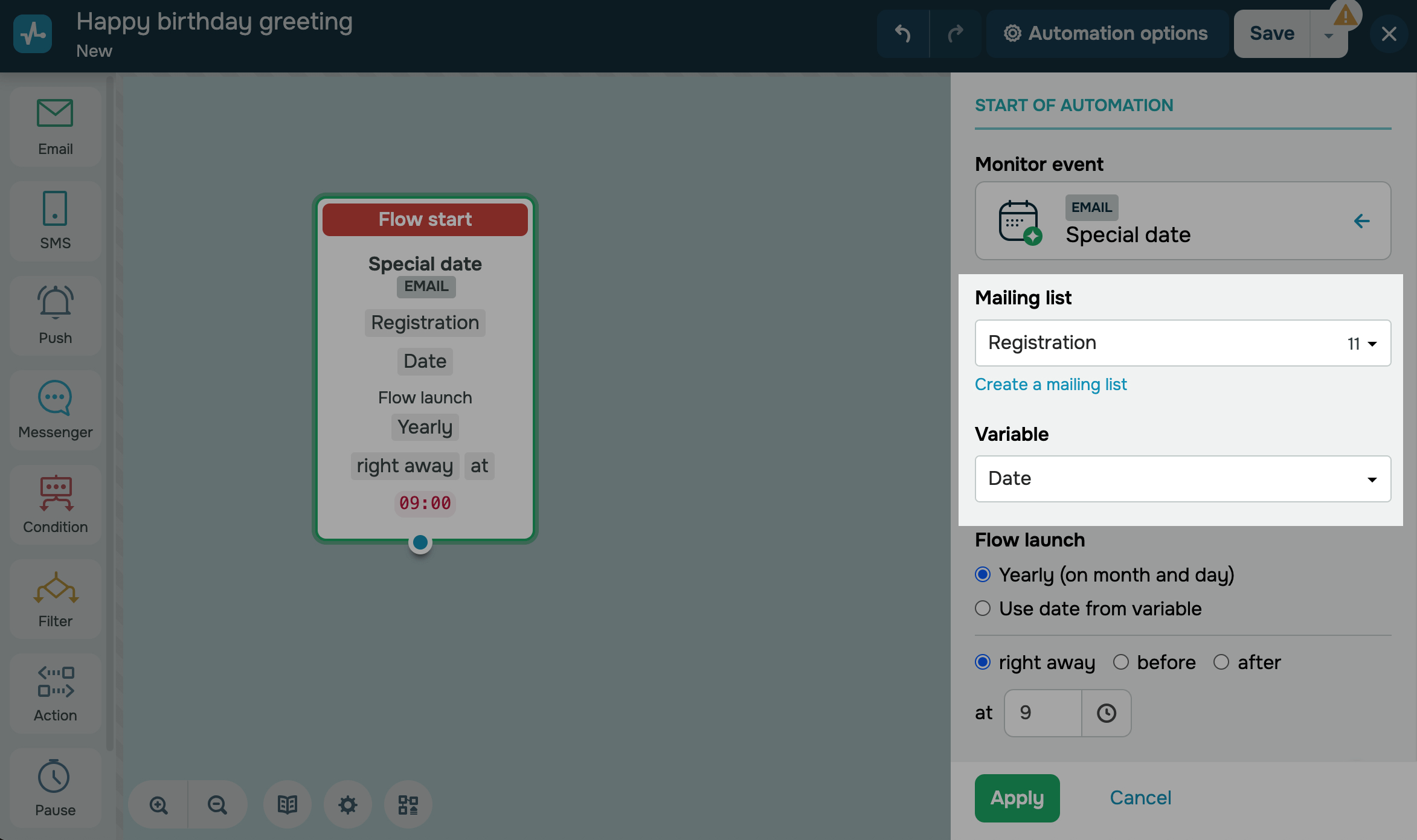
Настройте время запуска цепочки
В секции Запуск цепочки (Flow launch) выберите периодичность запуска:
| Ежегодно (Yearly) | Цепочка сообщений будет запускаться для контактов выбранной адресной книги ежегодно в дату, указанную в переменной. |
| При наступлении даты с переменной (Use date from variable) | Серия будет запущена в дату, указанную в значении переменной один раз. |
Ниже выберите время запуска:
Когда наступает дата с переменной, контакт попадает в цепочку обработки данных и остается в очереди. После этого система проверяет условия для прохождения — настройка в опциях авторассылки и периодичность и время, чтобы пропустить контакт дальше цепочки в установленное время.
При выборе времени запуска и добавления контакта в адресную книгу учитывайте время добавления. Если контакт добавляется с требуемой датой в переменной, но во время, позднее установленного времени запуска, контакт не перейдет дальше по цепочке.
| Сразу (Right away) | Цепочка запустится сразу в указанную дату и выбранное время. В поле ниже выберите время запуска от 0 до 23. |
| За (Before) | Цепочка запустится за определенное количество дней от даты в переменной и в выбранное время. В полях ниже выберите, сколько дней и в какое время запускать. |
| Через (After) | Цепочка запустится через несколько дней от даты в переменной и в выбранное время. В полях ниже выберите, сколько дней и в какое время запускать. |
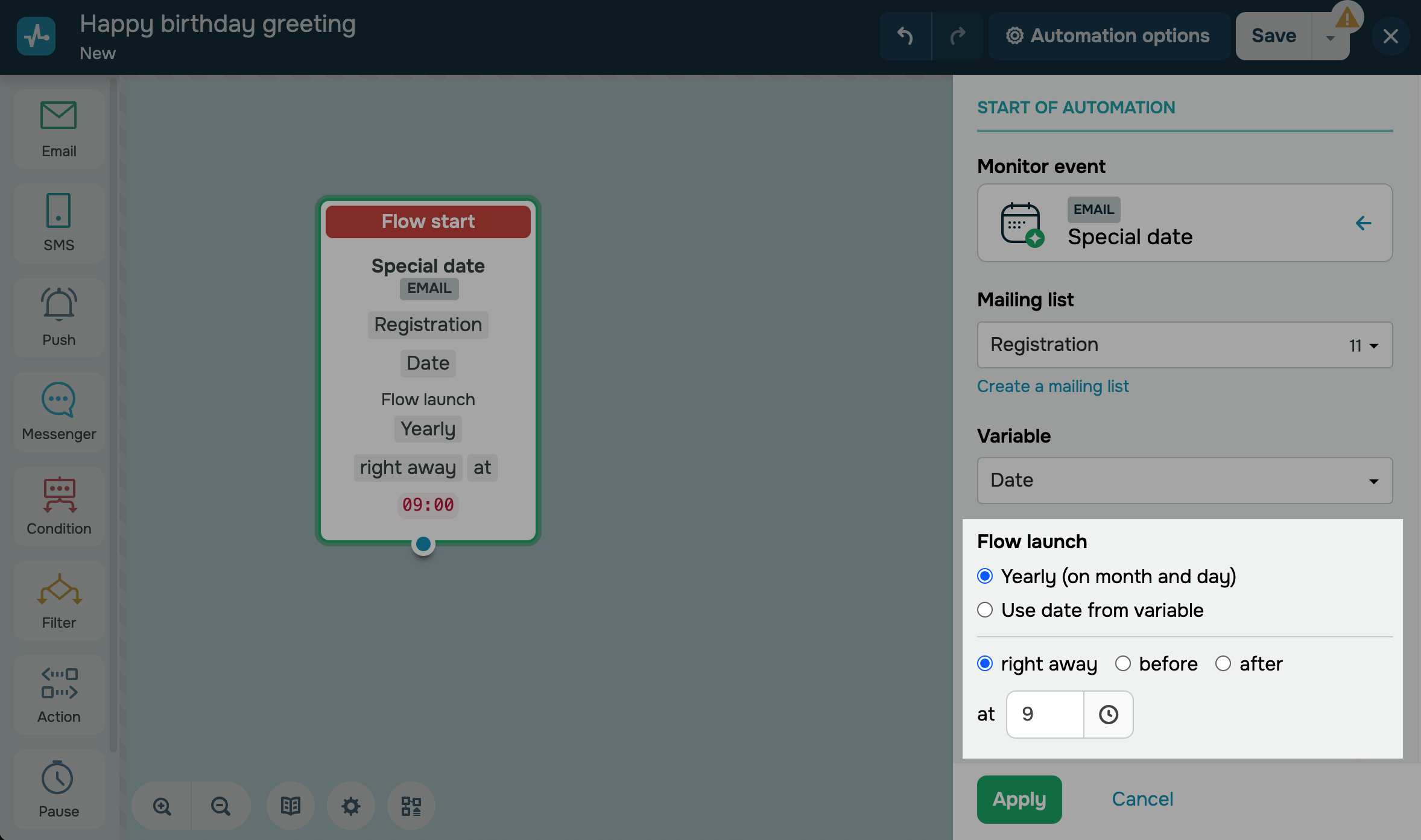
Отметьте, нужно ли остановить серию по событию, и выберите событие. Вы также можете засчитать остановку серии в конверсию.
Добавьте элемент с отправкой сообщения
В Automation 360 вы можете отправить сообщение пользователю через почту, SMS, Push и чат-бота.
Перетащите элемент Email в поле редактора и укажите время отправки стартового сообщения. Введите тему и прехедер сообщения, добавив переменные из адресной книги. Выберите шаблон. Дополнительно вы можете прикрепить файлы к письму.
Читайте подробнее про условия выполнения блока в статье Время выполнения элемента (блока).
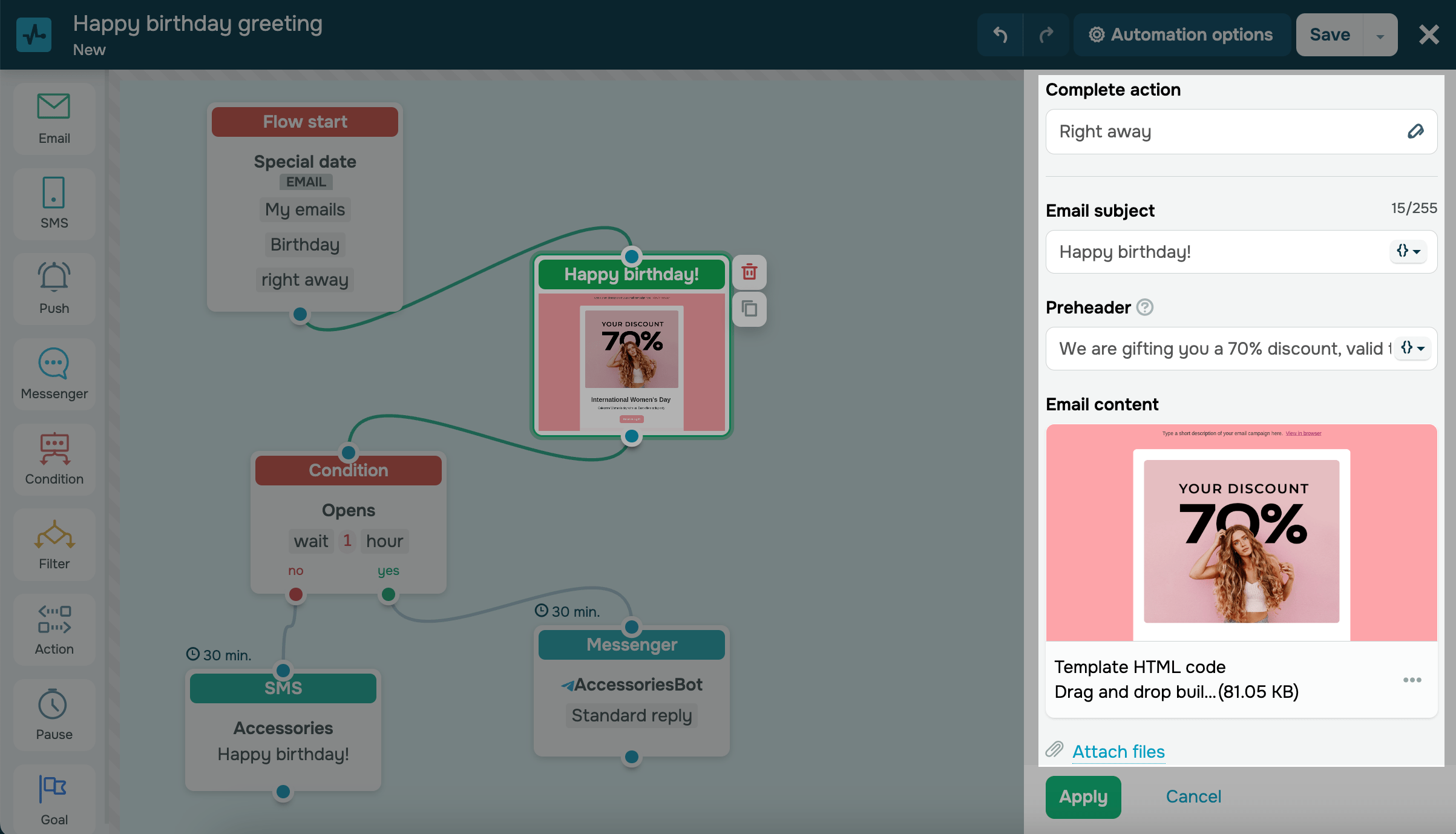
SMS
Перетащите элемент SMS в поле редактора и укажите время отправки стартового сообщения. Введите имя отправителя и текст сообщения. Вы можете персонализировать текст сообщения и вставить переменные.
Для имени отправителя вы можете ввести до 11 символов латинского алфавита в комбинации с цифрами, включая пробелы. Цифры без букв не разрешены.
Дополнительно вы можете добавить ссылку отписки, при которой к текущей длине текста сообщения будет добавлено от 23 до 25 символов.

Push
Перетащите элемент Push в поле редактора и выберите получателей push сообщения. Укажите время отправки стартового сообщения, заголовок и текст уведомления, а также ссылку на уведомлении. Укажите время жизни push уведомления.
Для отправки push уведомления у подписчика push уведомлений выбранного сайта должен быть указан такой же email адрес, как и у контакта в выбранной адресной книге. Читайте подробнее, как передавать email при подписке на сайт, в статье Как отправлять web push уведомления в авторассылках.
Дополнительно вы можете заменить стандартную картинку push уведомления.

Messenger
Перетащите элемент Messenger в поле редактора и укажите время отправки стартового сообщения. Выберите чат-бота, для подписчиков которого вы хотите отправить сообщение.
Обратите внимание: получатель должен быть подписан на чат-бота, с которого вы будете отправлять ему сообщение, а также иметь email или номер телефона в Аудитории вашего чат-бота. Читайте подробнее о способах получения дополнительных переменных в статьях Блок Messenger в Automation 360 и Как управлять подписчиками и их данными в аудитории чат-бота.
Выберите действие: отправить сообщение или запустить цепочку.
В блок Сообщение введите текст сообщения. В текст вы можете добавлять переменные и эмодзи.
В разделе Цепочка выберите цепочку.

Добавьте дополнительные элементы
Дополнительно вы можете добавить другие элементы и разнообразить функционал цепочки. К примеру, вы можете добавить элемент Условие, чтобы отслеживать открытия и доставку письма, или элемент Фильтр, чтобы разветвлять цепочку на ветки сценария, в зависимости от значения переменных.

Запустите цепочку
После того, как вы закончили настраивать цепочку, сохраните и запустите ее.

Как только наступит дата из переменной в адресной книге вашего контакта, он получит сообщение.
Обновлено: 18.04.2024

или